Дополнительные параметры обмена
Термины, понятия
Зачем нужен сервер 1С

Под понятием «кластер серверов» понимается несколько компьютеров (серверов) выполняющих общую задачу.
Задачи, решаемые кластером серверов 1С:Предприятие 8 на рисунке ниже.
Разница между 8.1 и 8.2

Кластер 1С 8.1
Кластер серверов 1C:Предприятие 8.1 – это реализация идей распределения нагрузки на сервера, обслуживающие клиентские запросы. Такой механизм реализует распределение нагрузки на вычислительные ресурсы в рамках одного сервера или нескольких серверов («Рабочих серверов»), обеспечивая, таким образом, масштабирование приложения. Кластер серверов дублирует код, обслуживающий клиентские соединения. Дублирующийся исполняемый код кластера назван «Рабочим процессом» (rphost). При установке кластера создается только один рабочий процесс.
Несколько рабочих процессов на одном сервере дают возможность эффективно использовать объем оперативной памяти и ресурсы процессора для выполнения запросов, а также подключить клиентский сеанс к другому рабочему процессу при «крахе» текущего.
За понимание, что запущено на конкретном сервере, отвечает программа «Агент сервера» (ragent). Остановка агента сервера сделает сервер недоступным для использования кластером. Свою информацию агент хранит в файле srvribrg.lst.
Информацией о рабочих базах, задействованных рабочих процессах владеет «Менеджер сервера» (rmngr). Эту информацию он хранит в файле 1CV8Reg.lst. Остановка менеджера сервера может привести к перезапуску клиентских приложений в случаи удачного рестарта менеджера или к полной остановке работы рабочих серверов всего кластера.
1С:Предприятие 8.1 допускает возможность создания на одном сервере несколько независимых кластеров. Каждый из них идентифицируется в сети уникальным «IP портом» и уникальным номером в служебных файлах. Первый кластер по умолчанию получает порт 1541.
Для управления кластером предназначена оснастка «Серверы предприятия».
Подключаться к серверам можно по имени или IP адресу сервера.
Агент сервера
Агент сервера «знает» о всех кластерах, которые запущены на сервере. Эта информация хранится в файле srvribrg.lst со списком кластеров и администраторов списка. Основной порт агента – 1540. На каждом Рабочем сервере может быть запущен только один агент, обслуживающей все возможные кластера на данном сервере.
Чтобы получить более детальную информацию наглядно, воспользуйтесь утилитой Process Explorer (разработчик Sysinternals). Программа позволяет глубже заглянуть внутрь любых выполняемых процессов, в том числе кластера серверов 1С:Предприятия 8.1.
Менеджер кластера
Менеджер кластера отвечает за работу кластера. У каждого кластера свой Менеджер. Менеджер хранит информацию о кластере в файле 1CV8Reg.lst (реестр кластера). У каждого Менеджера кластера также есть свой порт на Рабочем сервере. Для первого кластера по умолчанию порт Менеджера 1541. Именно этот порт отображается в оснастке «Серверы 1С:Предприятия» в ветке «Кластеры», идентифицируя кластер.
Менеджер принимает запросы от клиентской части 1С:Предприятия 8.1 и принимает решение, какому Рабочему процессу отдать этот запрос на обслуживание.
Для взаимодействия с рабочими процессами Менеджер использует служебный порт.
Рабочий процесс
За «работу с клиентами» отвечает Рабочий процесс. Можно сказать, что в предыдущей версии 1С:Предприятия 8.0 «Рабочий процесс» был один.
Рабочих процессов в кластере 1С:Предприятия 8.1 может быть несколько. Менеджер сервера решает, какой из рабочих процессов будет обслуживать клиентское подключение. Для клиентских подключений Рабочим процессам по умолчанию выделяется диапазон IP портов 1560 – 1591. Кроме этого, каждому Рабочему процессу назначается Служебный порт для обмена с менеджером кластера. Каждый рабочий процесс использует до 2 Gb ОЗУ в 32х разрядной операционной системе. В 64х разрядной операционной системе ограничение накладывается физическим объемом ОЗУ
Кластер 1С 8.2
Кластер серверов 1C:Предприятие 8.2 – дальнейшее развитие технологий сервера 8.2.
Сервер может работать «как 8.1», т.е. в нем осталась совместимость с предыдущими технологиями.
И плюс реализован новый подход к работе сервера. Теперь вместо процессов важную роль сеансы.
Сеансы позволяют выполнять балансировку загруженности и отказоустойчивости в управляемом приложении.
Менеджер кластера
Менеджер кластера теперь стал сложнее. Часть функций теперь можно выделить в отдельный процесс и даже разместить на другом рабочем сервере кластера. Это позволяет балансировать загруженность сервера.
Отказоусточивость сервера 8.2 достигается за счет:
- Хранение информации о сеансе работы пользователя.
- Пользователь не привязан больше к рабочему процессу.
- Резервирование рабочих процессов в кластере.
- Должно быть несколько рабочих процессов, в том числе резервируемые
- Резервирование кластеров.
- Указывается запасной кластер, при подключении — перечисляются в строке соединения

Это позволяет обеспечить непрерывность работы:
При разрыве физического соединения клиента с кластером (уборщица выдернула кабель, отключилось питание сетевого оборудования, неполадки у провайдера) не приходится заново подключаться к информационной базе и начинать всю работу сначала. После восстановления физического соединения пользователь может продолжить работу с того места, на котором она была прервана.
Если требуется техническое обслуживание компьютеров кластера, их можно выключать прямо во время работы, не останавливая работу пользователей с информационной базой.
При выходе из строя любого сервера кластера работа пользователей не остановится она будет автоматически переведена на резервный кластер и/или на резервные рабочие процессы. Для пользователей такой переход будет незаметным.
Если один из рабочих процессов кластера завершится аварийно, подключенные к нему пользователи будут автоматически переведены на другие или резервные рабочие процессы. Такой переход также будет незаметен для пользователей.
Кластер 1С 8.3
Сервер 8.3 характеризуется переработанным заново внутренним кодом, хотя «снаружи» может показаться что это слега доработанный 8.2.
Сервер стал более «авто настраиваемым», часть параметров типа количества рабочих процессов теперь не создается вручную, а рассчитывается исходя из описаний требований задач по отказоуйсточивости и надежности.
Получил развитие механизм балансировки нагрузки, который можно использовать либо для повышения производительности системы вцелом, либо использовать новый режим «экономии памяти», который позволяет работает «с ограниченной памятью» в случаи если используемая конфигурация «любит отъедать память».

Стабильность работы при использовании больших объемов памяти определятся новыми параметрами рабочего сервера.

Особенно интересен параметр «безопасный расход памяти за один вызов». Для тех кто плохо представляет что это такое — лучше не тренируйтесь на «продуктивной» базе. Параметр «Максимальный объем памяти рабочих процессов» позволяет при «переполнении» не обваливать весь рабочий процесс, а только один сеанс «с неудачником». «Объем памяти рабочих процессов, до которого сервер считается производительным» позволяет заблокировать новые соединения как только будет преодолен этот порог памяти.
Рекомендую изолировать рабочие процессы по информационным базам, к примеру указать параметр «Количество ИБ на процесс = 1». При нескольких высоконагруженных базах это позволит уменьшить взаимное влияние как по надежности, так и по производительности.
Отдельный вклад в стабильность системы вносит «расходование» лицензий/ключей. В 8.3 появилась возможность использования «менеджера программных лицензий» напоминая менеджер «аладина». Цель — возможность вынести ключ на отдельную машину.
Реализован он в виде еще одного «сервиса» в менеджера кластера. Вы можете использовать к примеру «свободный» ноутбук. Добавьте его в кластер 1с 8.3, создайте на нем отдельный менеджер с сервисом «сервис лицензирования». В ноутбук можно воткнуть аппаратных hasp-ключ, или активировать программные лицензии.
Наибольший интерес для программистов должен представлять «Требования назначения функциональности».

Так на ноутбуке с ключом защиты чтобы не запускать пользователей на сервер кластера надо добавить «требования» для объекта требования «Клиентское соединение с ИБ» — «Не назначать», т.е. запретить рабочим процессам данного сервера обрабатывать клиентские соединения.
Еще больший интерес предоставляет возможность запускать «только фоновые задания» на рабочем сервере кластера без сеансов пользователей. Таким образом можно высоконагруженные задачи (код) вынести на отдельный машины. При чем можно одно фоновое задание «закрытия месяца» через «Значение дополнительного параметра» запускать на одном компьютере, а фоновое задание «Обновление полнотекстового индекса» на другом.Уточнение происходит через указание «Значение дополнительного параметра». Например если указать BackgroundJob.CommonModule в качестве значения, то можно ограничить работу рабочего сервера в кластере только фоновыми заданиями с любым содержимым. Значение BackgroundJob.CommonModule.<Имя модуля>.<Имя метода> — укажет конкретный код.
Решение возможных проблем с установкой
При установке серверной части 1С:Предприятия 8.1 вы можете создать нового пользователя или выбрать существующую учетную запись.
В случае выбора существующей учетной записи вы должны указать правильный пароль и подтверждение, иначе запуск серверной части далее приведет к ошибке.
При первом запуске Агента кластера создается кластер «по умолчанию».
Кластер по умолчанию имеет следующие характеристики:
· номер порта – 1541;
· диапазон IP портов – 1560:1591;
· поддержка многих рабочих процессов – выключена;
· один рабочий процесс, номер порта устанавливается из указанного диапазона.
Если при первом запуске агента кластера возникли какие-либо проблемы, то кластер по умолчанию может быть не создан. Это проявляется в том, что при запуске агента сервера (ragent) он стартует, но не запускает другие процессы кластера (rmngr, rphost). Список кластеров srvribrg.lst при этом выглядит так:
{
{0},
В этом случае можно остановить процесс ragent, удалить список кластеров (srvribrg.lst) и запустить ragent снова.
Проверьте совпадение портов, указанного в параметре port командной строки запуска сервиса агента сервера и заданного в диалоге параметров центрального сервера консоли кластеров:
— Остановите сервис 1C:Enterprise 8.1 Server Agent.
Если Агент серверов запущен как приложение, остановка выполняется нажатием комбинации клавиш Ctrl+C.
— Убедитесь, в Диспетчере задач (Task Manager), что все процессы ragent, rmngr, rphost завершились. При необходимости завершите их при помощи Task Manager.
— Откройте свойства сервиса 1C:Enterprise 8.1 Server Agent.
— Обратите внимание на строку «Исполняемый файл» (Path to executable). В ней имеется параметр -d, за которым следует каталог данных кластера. Все файлы, относящиеся к кластеру, находятся в этом каталоге.
— Удалите все содержимое этого каталога.
— Запустите сервис 1C:Enterprise 8.1 Server Agent.
— Убедитесь, в Диспетчере задач (Task Manager), что все процессы ragent, rmngr, rphost стартовали.
— Запустите консоль кластера и зарегистрируйте в ней центральный сервер. Консоль должна подсоединиться к центральному серверу и показать один кластер, созданный по умолчанию.
Возможными проблемы отказа работы Кластера серверов являются проблемы с ключами защиты, правами учетной записи служб, некорректными параметрами запуска.
- Ключ защиты серверной части устанавливается ЛОКАЛЬНО на каждый сервер предприятия
- Не задавайте учетную запись службы с пустым паролем
- При нескольких кластерах используемые порты не должны пересекаться
Обратите внимание, что в процессе установки платформы 1С:Предприятие 8.1 могут быть выданы сообщения об ошибках. Ниже перечислены наиболее вероятные сообщения. Указаны причины, вызвавшие сообщения и шаги к устранению.
Ошибка 1069: служба не запущена из-за ошибки входа в систему
Проблема связана с правами учетной записи на запуск от имени системной службы. Откройте утилиту Local Security Policy (Локальная политика безопасности) и добавьте пользователя (от имени которого происходит запуск Рабочих серверов Кластера) к политикам Logon as service (Работа в качестве сервиса) и Logon as batch (Работа в качестве пакетного задания) job.
При нарушении данных, хранящихся в служебных файлах, и запуск Рабочих серверов Кластера может оказаться неудачным. Убедитесь, что агент сервера 1С:Предприятия 8.1 запущен (процесс ragent в Task Manager).
Не забудьте, что средством анализа также является аудит событий Windows. Для этого посмотрите, появляются ли какие-нибудь «подозрительные» сообщения в журнале событий Windows.
Ошибка 8007056B / 800708C5
The new password does not meet the password policies. The password may be too short or you have already used this password recently.
Причина: указанный пароль для учетной записи в диалоговом окне «Установка сервера 1С:Предприятие» не удовлетворяет требованиям политики безопасности.
Решение: Задать новый пароль для выбранной учетной записи, удовлетворяющий требованиям политики безопасности либо ослабить требования применяемой политики безопасности, т.е. не требовать «сложного» пароля, не ограничивать количество знаков в пароле, не проверять попыток повторения и т.д.
Ошибка 1923: нет привилегий для установки сервисом
Причина: Ошибка связана с правами установки учетной записи в качестве приложений. Такая ошибка характерна для попыток установки сервера на контроллере домена, где предъявляются повышенные меры безопасности.
Решение: Не использовать контроллер домена для размещения сервера предприятия или ослабить требования безопасности и указать для выбранной учетной записи права «Работы в качестве службы», «Работы в качестве пакетного задания».
Ошибка 80070056
Your password could not be changed. Each password must be used for at least x days.
Причина и Решение: Еще одна ошибка, возникающая при нарушении требований политики безопасности к используемым паролям. Решение аналогично ошибке 800708C5.
Windows Sockets — 11004(0х00002AFC)
1) Убедиться, что на Рабочем сервере кластера в Диспетчере задач (Task Manager) запущены:
Агент сервера (ragent.exe),
Менеджер Кластера (rmngr.exe),
Рабочий процесс Кластера (rphost.exe).
2) Для проверки разрешения имен ip-адреса выполните в командной строке:
ping имя_машины
В отклике системы на команду нас интересует, определиться ли ip-адрес.
3) Если имя определилось, но Рабочий процесс по-прежнему не находится, то убедитесь, что определение Ip-адреса имени <имя машины> и <имя машины>.<имя домена> определяются не по-разному.
(Windows Sockets — 10054(0x00002746).
Удаленный хост принудительно разорвал соединение.
Такое сообщение может быть получено в случае перезагрузки сервера или принудительного удаления Рабочего процесса.
Эта ошибка обычно не появляется при повторном подключении. Если ошибка осталась, необходимо расследовать причины отказа рабочих серверов кластера.
Такая ошибка может происходить при достижении рабочим процессом использования максимального объема памяти в 32х битных системах.
Другим случаем является попытка подключения от клиента с сообщением об ошибке:
(Windows Sockets — 10060(0x0000274C)
Попытка установить соединение была безуспешной, т.к. от другого компьютера за требуемое время не получен нужный отклик, или было разорвано уже установленное соединение из-за неверного отклика уже подключенного компьютера.
Сущность этой ошибки – отсутствие отклика в течении определенного времени (таймаута).
1) Убедитесь, что брандмауэр не блокирует трафик приложения. Выключите брандмауэр.
Для этого в командной строке выполните команду (команда доступна начиная с Windows XP и Windows Server 2003, в более ранних версиях встроенного брандмауэра нет, однако может быть установлено стороннее ПО):
netsh
firewall
set
opmode
disable
Если команда будет выполнена успешно, вы получите сообщение:
Ок.
Кроме брандмауэра блокировать трафик могут сетевые фильтры. Они по умолчанию выключены. Тем не менее, убедитесь, что это так:
- Откройте папку «Сетевые подключения».
- Щелкните правой кнопкой мыши сетевое подключение, которое требуется настроить, и выберите команду Свойства .
- На вкладке Общие (для подключения по локальной сети) или на вкладке Сеть (для всех остальных подключений) выберите Протокол Интернета (TCP/IP) и нажмите кнопку Свойства .
- Нажмите кнопку Дополнительно .
- Откройте вкладку Параметры , выберите параметр Фильтрация TCP/IP и нажмите кнопку Свойства .
- Убедитесь, что флажок Задействовать фильтрацию TCP/IP (все адаптеры) снят.
2) Убедитесь, что ресурсы процессора не загружены на 100% (CPU%).
3) Выполните замер сетевой активности интерфейсов клиента и сервера. Нагрузка на сетевой адаптер не должна превышать 60%.
(Windows Sockets — 10061(0x0000274D)
Подключение не установлено, т.к. конечный компьютер отверг запрос на подключение.
Характерной причиной такой ошибки является отсутствие запущенного Агента сервера. Запустите сервер вручную или выполните перезагрузку сервера для автоматического старта.
Ответы на вопросы
Многоплатформенность 1С
Установка сервера
Q:Ошибка установки сервера 1с на MS Server 2008 R2 x64 При установке сервера 1с через командную строку, например такую, ragent.exe -instsrvc -port 2040 -regport 2041 -range 2060:2091 -d «C:\Program Files\1cv82\ (взято с диска ИТС), в командной строке пишет сообшение: «Error! OpenSCManager error!» Сервис при этом не создается. Проверялось на 8.1.15.14 и 8.2.10.77
А: Для установки из коммандной строки на ОС, где присутсвует UAC, нужно пользоваться службой RunAs, т.к. даже если пользователь входит в группу администраторов, то UAC блокирует действия, которые изменяют состояние системы.
Ключи защиты
Q: Ключ защиты от сервера 8.2 позволяет запустить Сервер 8.1?
A: Да, позволяет
Q: чтобы запустить сервер 1С мне нужны хасп-ключи какие-то серверные? Локальный, или на 5 пользователей не пойдет?
A: да, для сервера нужен свой ключ, локальный пользовательский и сетевые не подойдут. Подробнее в « « , слайд № 30.

Q: допустим кластер серверов 1с стоит из 3-х физических серверов. сколько нужно ключей защиты
Q: Имеется терминальный сервер и ключ на 5 лицензий, докупается 6-ая доп. лицензия. Возможно ли ее установить на сервер рядом с ключом на 5? И будут ли все 6 пользователей работать в теминальных сессиях или 5 — под теерминалом, а 1 в файловом варианте?
A: Нет, не будут. 6я лицензия в виде локального ключа должна быть воткнута в компьютер пользователя, но не в терминалку.
Обновления сервера 1С
Q: при выходе новой версии 8.2.xxx платформы какой порядок действий при обновлении серверов и клиентов
A: Дистрибутивы 8.2 инсталируют свои файлы в разные папки (для каждой версии своя папки), т.е. теоретически остается возможность вызова параллельно нескольких версий сервера.
У меня особых проблем не возникало. Однако, надо внимательно отслеживать занимаемые порты экземпляром сервера 1С. Пересечений не должно быть.


Настройка сервера 1С
Q: В 1С 8.1, как лучше размещать информационные базы, если их несколько, в одном кластере или создавать для каждой базы отдельный кластер? A: С большим объем или нагрузкой, а также тестовые базы размещать нужно в отдельные кластера!
Q: ВОПРОС: Рабочй процесс 1С:Предприятие 8.1 является однопоточным приложением или многопоточным? Т.е. может ли загрузить много ядер при одном подключенном пользователе? При нескольких? А рабочий процесс 1С:Предприятие 8.2? Спасибо.
A: 1Сv8.exe и rphost.exe в версии 8.1 отъедали 1 ядро. По сколько в 8.1 соединение клиента находится жестко привязанным к рабочему процессу, то можно условно считать, что обработка клиентов 1С выполняется в рамках одного ядра. Исключение составляет СУБД, которая использует ядра не зависимо, как работает сервера 1С.
В версии 8.2 соединения заменены сеансами. Сеансы могут уже выполняться в разных рабочих процессах. Поэтому назвать 8.2 однопоточной наверно не правильно. Клиент 8.2 тоже визуально загружает несколько ядер, поэтому так:
платформа 8.2 не реализует всех возмжностей многопоточной системы, но она существенно лучше использует возможности железа по сравнению с 8.1, в том числе и в плане параллельности.
Q: Необходимо ли несколько рабочих процессов 1С:Предприятие 8.1, чтобы сервер баз данных (MS SQL) нагружал несколько ядер? (Замечено, что MS SQL обычно «грузит» только одно ядро, т.е. «распараллеливание» обработки одного запроса по нескольким ядрам, как правило, не происходит.) Спасибо.
A: Специально управлять MS SQL не нужно, это достаточно самонастраивающая система, использующая ресурсы по необходимости. Управлять параллельностью исполнения можно:
EXEC sys.sp_configure N’max degree of parallelism’, N’5′
GO
RECONFIGURE WITH OVERRIDE
GO
Создавать несколько рабочих процессов на сервере 1С можно исходя из того, что один рабочий процесс не обеспечивает возможность пользователям сделать повторное подключение в случаи падения рабочего процесса. 2 процесс (на 8.2 его лучше сделать «резервным») решает эту проблему. А вот 3й и более рабочие процессы есть смысл добавлять, только если сильно загруженны (более 90%) первые два рабочих процессах. Без надобности плодить рабочие процессы не стоит, это может ухудшить производительность.
A: Как минимум 1 резервный рабочий процесс в 8.2 должен быть.
Отказоустойчивый кластер
Q: Вопрос про включении резервирования кластеров 1с 8.2. Если у нас упал сервер (уборщица выдернула провод) то сетевое имя, например «server:2540» будет недоступно. как клиент, у которого прописано в строке подключения «server:2540» узнает что нужно подключаться к резервному кластеру? откуда он возмет имя другого сервера? А если через запятую написать кластеры в строке подключения базы?
A: Несколько кластеров объединяются в «группу резервирования». Для этого в оснастке кластера есть «список резервирнования».

При первом обращении клиента к кластеру ему передается список кластеров, входящих в группу резервирования.
Если клиент не разу не обращался, то в этом случаи надо указать вручную адреса всех кластеров, например storm:2541,monster:2541.
Между кластерами резервирования осуществляется обмен синхронизируемых данных.
Q: Что происходит после восстановления работы основного кластера? когда пользователи переключились на резервный.
A: Возвращаются назад. Возможны паузы при переключениях на время синхронизации данных кластеров.
Фоновые задания
Q: Как удалить фоновое задание, запущенное на серверах 1С:8.1 и 1С:8.2?
A: Возможность отмены регламентного задания работает только, если код выполняется в пределах встроенного языка 1С:Предприятия. Если код выполняется во внешних библиотеках, то отменить такое задания нельзя иначе, как принудительно завершив рабочий процесс. Если в процессе блок НачатьТранзакцию() — ЗафиксироватьТранзакцию() то вряд ли. Остальные фоновые задания можно удалить через консоль заданий .
Регламентные процедуры
Q: Возможно ли разрушение базы при проведении ТиИ?
A: Мне такие случаи неизвестны, но имхо возможно все. Поэтому перед ТиИ неплохо бы делать бэкап.
Q: Вячеслав, по каким причинам вы не делаете реиндексацию средствами 1С Тестирование и Исправление?
A: Для этих целей лучше подходят возможности СУБД, так как они посути выполняют тоже перестроение индексов, но не требуют монопольного захвата базы.
Технологический журнал
Q: Добрый день. Вопрос по технологическому журналу: мне необходимо получать копии экранов рабочих станций при ошибках 1С. Нужно ли для этого настраивать технологический журнал и на рабочих станциях, либо же он только для сервера?
A: Можно настроить только получение скриншота при падении платформы, а не при любой ошибки. Впрочем, особой полезности в такой операции не много, вполне достаточно собирать с помощью технологического журнала исключительных ситуаций. При этом, большую часть ошибок можно увидеть с помощюю ТЖ на стороне сервера 1С. Исключение могут составить события вроде «ошибки потока формата», связанной с устаревшим кэшем метаданных.
Неполадки и ошибки
Q: Сталкивались ли вы с проблемой — пропадание настроек отчетов у пользователей при динамическом обновлении конфигураций на платформе 8.2. Есть рекомендации, как с этим бороться?
A: Проблемы связанные с динамическим обновлением отражены в «Сервера 1С:Предпряитие 8.1 и 8.2 — с чем едят «)
, слайд №60. Чистить кэш. Возможно в некоторых случаях надо разбираться, где конкретно храняться настройки пользователей. При необходимости хранить в качестве двоичных данных в регистре сведений.
Q: Попутный вопрос, т.к. это актуально для файлового режима: какие ошибки исправляет chdbfl.exe?
A: Это инструмент исправления ошибок структуры хранения данных. Это может быть ситуация когда например возникает «Файл базы данных поврежден …/1Cv8.1CD». Т.е. устраняет повреждения файла базы данных. Однако не выполняет функций ТиИ. Я запускаю chdbfl.exe, если «не продит успешно» ТиИ.
Q: Подскажите пожалуйста сталкнулись с такой проблемой. при нахождении в базе большого количества пользователей (около 40) при проведении больших документов например отражение ЗП в регл. учете около 8000 строк. выдается ошибка нехватает памяти на сервере 1С предприятия и пользователь инициировавший проведение этого документа отваливается. Документ потом можно провести только после перезапуска агента 1С сервера.
A: Похоже на утечки памяти:
1. Рестартовать сервер 1С, увеличить количество рабочих процессов, в кластере держать только одну эту базу.
2. Бить проведение на порции, скажем по 1000 строк за раз. Отследить с помощью ТЖ объекты занимающие память при начале операции, но не освобождающие память по завершению.
3. Поставить х64 версию, увеличить объем оперативки, перейти на 8.2.
Q: Вопрос по тестированию и справлению. Можно ли запускать «Проверка ссылочной целостности» на базе УРБД с отбором по передаваемым данным? (т.е. в некоторых узлах физически отсутствуют объекты, но ссылки на них есть). Спасибо!
A: К сожалению, пока такой возможности нет.
Q: Почему тестирование и исправление сразу не решает все вопросы, приходится запускать несколько раз?
A: Точно ответить могут только разработчики. Я запускаю ТиИ по регламенту (циклически), поэтому для меня этот вопрос не очень актуален. Делать ТиИ надо не один раз, а постоянно как «ТО для автомобиля».
Q: Есть ли разница ТиИ 8.1 и 8.2?
A: На текущий момент написания ответа и релиза 8.2.10 мне разница не известна.
Q: Нужно ли при реструктуризации делать реиндексацию?
A: Не нужно.
Прочее
Q: Уважаемы господа никто не пробовал зеркалировать базы средствами MSSql 2008 вообще это возможно?
Q: Вопрос по принудительному включению shared memory на сервере 1с 8.2
A: Не надо ничего принудительно включать, сервер сам поймет.
Q: Для 1С:Предприятие 8.1 замечены ситуации, когда на одном и том же аппаратном обеспечении файл-серверный вариант с «тяжелыми» операциями и единственным пользователем работает значительно быстрее, чем клиент-серверный, когда все «звенья» (сервер БД, сервер 1С:Предприятие и клиент) установлены на одном сервере. При этом при выполнении этой «тяжелой» операции явно выраженных перегрузок аппаратной части нет (загрузка процессора, памяти, жестких дисков минимальная). То есть аппаратных ресурсов много, а работает медленно. Во что же мы можем «упираться»? Спасибо.
A: Достоинство клиент-серверной архитектуры с точки зрения производительности — возможность ПАРАЛЛЕЛЬНО обрабатывать запросы клиентов к данным. Т.е. скорость потока не тот показатель, по которому стоит делать общие выводы. Механизмы, улучшающие параллельность, все же в рамках одного потока могут несильно снижать производительность.
Для того, чтобы однозначно найти узкое место в вашем случаи, надо получить загруженность серверного оборудования и сопоставить по времени с наиболее длительными операциями в клиент-серверном режиме. Часто это бывает избыточное перемещение данных на клиентскую часть. Т.е. вместо того, чтобы выполнять операции на сервере 1С, данные от субд через сервер передаются на клиента.
Скорость в одном потоке клиент-серверного варианта будет только догонять призводительность файлового варианта. Стоит заниматься этой проблемой, если время операции в абсолютных цифрах измеряется не меньше чем минуты. Заниматься оптимизацией в рамках 1-3 секундных запросов сомнительно.
Q: О разнице между виндовским терминалом и тонким клиентом 1С.
A: Пока большинство решений не переведы ПОЛНОСТЬЮ под 8.2, говорить о практическом сравнении этих технологий однозначно сложно.
Понятно, что тонкий клиент 1С должен отъедать меньше трафика и предоставляет возможность работы через веб. Но это то, что еще предстоит реализовать, а терминальные решения эксплуатируются очень широко сейчас.
Для консервативных прагматичных руководителей проектов, конвертирующих 8.1 под 8.2- терминальное решение. Для небольших проектов с низкой стоимостью ошибок и конфигурацией сразу реализованной с управляемыми формами и СКД — тонкий клиент предпочтительней ИМХО.
Q: А как провести нагрузочное тестирование приближённое к реальным условиям? Ведь не загонишь пользователей «пощёлкать что-то».
A: 1С:Тестцентр с выбором наиболее тяжелых операций, 100% воспроизведение не обязательно, сами щелчки не тяжелы, в основном проведение и запросы отчетов. По тестированию будет отдельный вебинар. Также подробней расказываю .
Обмен данными между "1С: Управление торговлей" ред. 10.3 и "1С:Розница" ред. 2.2 представлен в виде правил, в которые были включены корректировки по выявленным ошибкам в процессе выгрузки по стандартным правилам, а также был расширен список документов для более корректного обмена по документам ЕГАИС и документам продажи. Правила могут быть загружены в стандартную обработку (Сервис - Прочие обмены данными - Универсальный обмен данными в формате XML) или использованы в собственных разработках по обмену данными. Синхронизация объектов повторяет правила типового обмена данными.
Дополнительные параметры обмена:
- Поиск организации по ИНН - заполнение данного параметра может быть полезно при обмене с базовыми версиями. Выбор данного параметра означает, что если система не сможет найти сопоставление организации по внутреннему ID, то будет искать необходим поиск по реквизиту ИНН.
При обмене данными важно помнить:
- Если документ выгрузки имеет связи с другими справочниками или документами, тогда и в выгрузку данные эти тоже войдут, если другой порядок не был указан в параметрах выгрузки. Например, если документ «Реализация товаров и услуг» связан с документов «Заказ клиента», то и в выгрузке будут присутствовать полные данные по 2 документам или если документ «Счет-фактура выданный» связан с реализацией, которая в свою очередь связана с документом заказа, тогда будут выгружены данные по 3 документам.
- Если при загрузке данных было найдено совпадение по справочнику / документу и данные отличаются от данных в загрузке, тогда в Розницу справочник / документ будет перезаполнен данными УТ. Например, организация в УТ имеет наименование ООО «….», а в Рознице Общество с ограниченной ответственностью «….», тогда при загрузке наименование в Рознице будет заменено на ООО «….».
- Соответствие проверки по справочникам проходит по основным реквизитам справочника, например, такими реквизитами для справочника «Организации» являются ИНН, КПП и Наименование.
- По окончанию успешной выгрузки данных появятся сообщения с данными начала и окончания выгрузки и количеством выгруженных объектов (для проверки можно сравнить после загрузки данных в базах, количество должно совпадать).
- По окончании выгрузки данных могут появится предупредительные сообщения, например, что документ был выгружен, но с отметкой…
Список объектов, которые позволяют выгрузить данные из УТ в Розницу:
- Справочники
:
- Базовые классификаторы
- Организации
- Склады
- Кассы ККМ
- Кассы
- Пользователи
- Виды номенклатуры
- Номенклатура
- Характеристики номенклатуры
- Контрагенты
- Номенклатурные группы
- Единицы измерения
- Банковские счета
- Физические лица
- Виды оплат чека ККМ
- Должности организаций
- Значения свойств объектов
- Типы цен номенклатуры
- Виды алкогольной продукции
- Документы
:
- Переоценка товаров в рознице
- Расходный ордер на товары
- Установка цен номенклатуры
- Поступление товаров и услуг
- Приходный ордер на товары
- Приходный кассовый ордер
- Расходный кассовый ордер
- Комплектация номенклатуры
- Внутреннее перемещение наличных ден. средств
- Перемещение товаров
- Оприходование товаров
- Возврат товаров поставщику
- Списание товаров
- Внутренний заказ
- Отчет о розничных продажах
- Реализация товаров и услуг (в тестовой версии)
- Планы видов характеристик
:
- Типы штрихкодов
- Назначения свойств категорий объектов
- Свойства объектов
- Регистры сведений
:
- Штрихкоды
- Периоды выгрузки себестоимости в розницу
- Комплектующие номенклатуры
- ФИО физ.лиц
Список объектов, которые позволяют выгрузить данные из Розницы в УТ:
- Справочники
:
- Базовые классификаторы
- Организации
- Магазины
- Номенклатура
- Виды номенклатуры
- Характеристики номенклатуры
- Упаковки номенклатуры
- Контрагенты
- Номенклатурные группы
- Пользователи
- Виды цен
- Банковские счета организаций
- Кассы ККМ
- Физические лица
- Кассы
- Банковские счета контрагентов
- Наборы доп. реквизитов и сведений
- Значение свойств объектов
- Должности организаций
- Виды оплат чека ККМ
- Виды алкоольной продукции
- Классификатор алкогольной продукции ЕГАИС
- Классификатор организаций ЕГАИС
- Документы
:
- Применение цен номенклатуры
- Заказ на перемещение
- Реализация товаров
- Отчет о розничных продажах
- Возврат товаров от покупателя
- Сборка товаров
- Оприходование товаров
- Перемещение товаров
- Поступление товаров
- Возврат товаров поставщику
- Расходный ордер на товары
- Приходный ордер на товары
- Приходный кассовый ордер
- Расходный кассовый ордер
- Пересортица товаров
- Оплата от покупателя платежной картой
- Списание товаров
- Товарно-транспортная накладная ЕГАИС
- Планы видов характеристик
:
- Типы штрихкодов
- Доп. реквизиты и сведения
- Регистры сведений
:
- ФИО физ.лиц
- Штрихкоды
- Комплектующие номенклатуры
- Ответственные лица организаций
Для выполнения обмена УТ -> Розница разработана обработка, которая упрощает процесс обмена:
Причины купить
Правила созданы по технологии Конвертации данных: легко редактируются.
Правила и обработка полностью открыты для изменения, нет лицензионных ограничений кроме запрета на тиражирование.
Планируется выпуск обработки для удобства выгрузки данных, на которую будет сделано спец.предложение для всех, кто раннее приобрел правила обмена.
При необходимости правила могут быть доработаны по требованию покупателей за отдельную плату.
Прошло тестирование на УТ 10.3.47.3 и Розница 2.2.11.24
Достоинства
Обновления бесплатны в течение 3 месяцев после покупки
Обновления выкладываются по мере выявления новых ошибок типовых правил и по присланным заявкам по расширению функционала.
Сравнение версий
21/10/16 - Обновление правил Розница -> УТ под релизы (2.2.4.30-10.3.37.5,v.1.1) .
25/10/16 - Обновление правил УТ -> Розница под релизы (10.3.37.5-2.2.4.30,v.1.1) .
17/01/18 - Обновление правил Розница -> УТ под релизы (2.2.7.32-10.3.46.2,v.2).
17/01/18 - Обновление правил УТ -> Розница под релизы (10.3.46.2-2.2.7.32,v.2).
22/07/18 - Обновление правил УТ -> Розница под релизы (10.3.47.3-2.2.9.18,v.3) + дополнение правил возможностью обмена с базовой версией Розницы.
22/07/18 - Тестовые правила УТ -> Розница под релизы (10.3.47.3-2.2.9.18,v.3.1) - отличие от основного обновление, наличие документа Реализации. Получить можно после приобретения основных правил через личное сообщение (указать номер заказа).
17/01/18 - Обновление правил Розница -> УТ под релизы (2.2.9.18-10.3.47.3,v.3) + дополнение правил возможностью обмена с поиском организации по ИНН.
01/03/19 - Обновление правил УТ -> Розница под релизы (10.3.47.3-2.2.11.24,v.4.) . Готовится обновление правил для Розница -> УТ
Обработка загружается в базу с конфигурацией УТ 10.3 или открывается через "открыть файл". При первом открытии/загрузке в базу может появиться предупреждение безопасности (если у пользователя не выключен данный функционал) пользователю необходимо подтвердить возможность использования обработки и загруженных в модуле правил. После подтверждения пользователь повторно открывает обработку.
02/03/19 - Добавление обработки для обмена УТ -> Розница под релизы (10.3.47.3-2.2.11.24,v.4.) . Готовится обработка для обмена Розница -> УТ
Гарантия возврата денег
ООО "Инфостарт" гарантирует Вам 100% возврат оплаты, если программа не соответствует заявленному функционалу из описания. Деньги можно вернуть в полном объеме, если вы заявите об этом в течение 14-ти дней со дня поступления денег на наш счет.
Программа настолько проверена в работе, что мы с полной уверенностью можем дать такую гарантию. Мы хотим, чтобы все наши покупатели оставались довольны покупкой.
Первым шагом настройки программы 1С: Розница 2.2 будет создание Организации . Для этого переходим в пункт Нормативно-Справочная информация (НСИ), в панели навигации выбираем Реквизиты организации .
В открывшемся окне выбираем Юридическое лицо или Индивидуальный предприниматель. После этого заполняем соответствующие реквизиты: Наименование в программе, Сокращенное наименование, Полное наименование, ИНН и другие.
Следующим шагом будет создание Видов цен.
Переходим в раздел Маркетинг,
в панели навигации выбираем Виды цен
и нажимаем клавишу Создать.

Нам потребуется создать два вида цен: Закупочная
и Розничная
.
Вначале создадим Закупочную
для это в открывшемся окне заполняем: Наименование, Способ задания цены и Схема компоновки данных. Закупочная
цена будет заполнять из документа поступления товаров.
После добавления Закупочной цены
надо добавить Розничную цену
, то есть ту цену по которой мы будем осуществлять продажу. Заполняем новую цену: Наименование, Использовать при продаже, Способ задания цены и Правила расчета.
В данном случае, мы получим автоматический расчет цены, то есть Цена Поступления товара + 50% наценки = Розничная цена. В дальнейшем вы можете изменять цену вручную.
Дальнейшим шагом будет создания Правила ценообразования
, заходи в Маркетинг
Правила ценообразования
и нажимаем Создать
.
В открывшемся окне заполняем Наименование
и Вид цен
.
Программа 1С:Розница
для работы требует создания Магазина
который будет отпускать товары. Заходим в Нормативно-Справочная Информация (НСИ)
, в панели навигации выбираем Магазины
и нажимаем Создать.

В открывшемся окне заполняем основные реквизиты: Наименование
, В магазине
тут нужно выбрать либо работу с одним складом либо с несколькими, Наименование склада
, Организация продаж
это та организация с которой будут осуществляться продажи, Правило Ценообразования
, Вид минимальных цен продажи
это та самая закупочная цена, ниже этой цены будет невозможно продать, что бы не работать себе в убыток, Порядок округления суммы чека
этот пункт позволит округлять сумму чека, что бы не возиться с копейками, если вы думаете что у вас и так будут ровные цены и это не требуется, то вы заблуждаетесь, потому что при применении скидок все равно появятся копейки, в пункте Тип округления
выбираем Округлять итоговую сумму
этот пункт позволит терять меньше денег на округление. После заполнения всех реквизитов нажимаем кнопку Записать и закрыть
.
РМК (Рабочие место кассира) не может функционировать без Фискального регистратора, по этому следующим шагом добавляем фискальный регистратор в систему. В нашем случаем мы добавим эмуляцию фискального регистратора
. Заходим в раздел Администрирование
, выбираем в меню навигации Подключаемое оборудование.

Далее ставим галочку Использовать подключаемое оборудование
и заходим в Подключаемое оборудование
.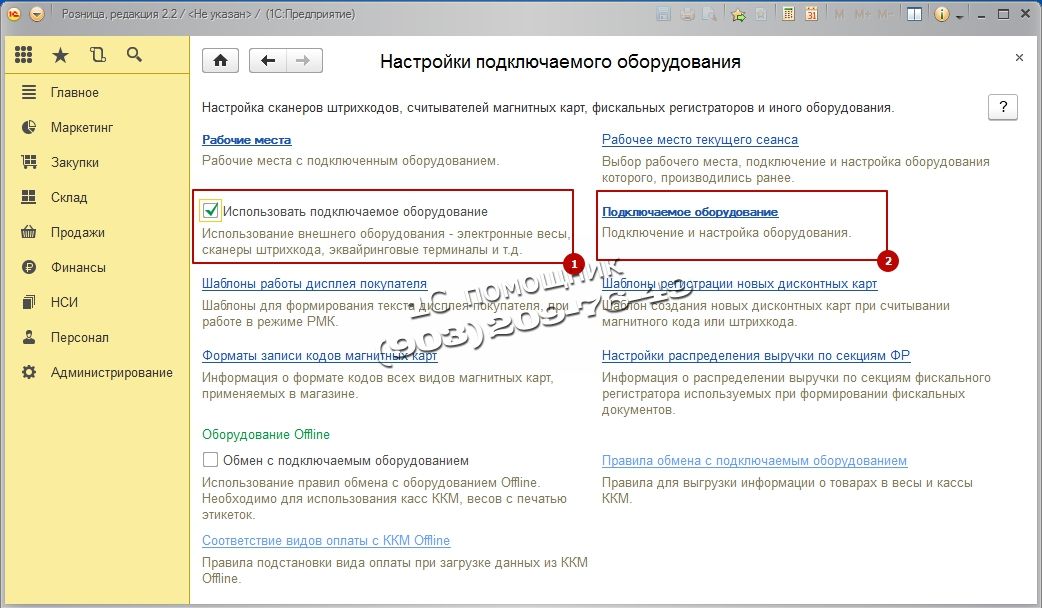
Список оборудования пуст, добавляем новое оборудование. Нажимаем клавишу Создать.

Заполняем открывшуюся форму: Тип оборудования
выбираем Фискальные регистраторы, Драйвер оборудования
выбираем 1С:Фискальный регистратор (эмулятор), ставим галочку на пункте Устройство используется
, нажимаем на кнопку Записать
объект
и переходим на Настроить…

Если драйвер устройства не установлен на компьютере нажимаем: Функции
и выбираем Установить драйвер.
Если драйвер установлен, то появиться настройка параметров чека. Их можно поменять на ваше усмотрение или оставить по умолчанию.
Следующим шагом будет настройка Кассы ККМ
которая будет пробивать чеки в Вашем Магазине. Переходим в раздел Нормативно справочная информация (НСИ)
, Кассы ККМ
и нажимаем Создать.

Заполняем основные пункты. Тип кассы, Магазин, Наименование, Рабочее место, Подключаемое оборудование
в поле должен появиться Фискальные регистратор который мы создавали ранее. Затем нажимает Записать и закрыть.

Теперь нам потребуется добавить нашему пользователю права на использование всех функций РМК. Этот пункт очень важен. Заходим в Администрирование, Пользователи и права
и выбираем Дополнительные права пользователей
.  Для начала дадим пользователю все права. Нажимаем на Кнопку с зеленой галочкой
и нажимаем Записать.
Все необходимые права будет даны пользователю.
Для начала дадим пользователю все права. Нажимаем на Кнопку с зеленой галочкой
и нажимаем Записать.
Все необходимые права будет даны пользователю. 
Далее нам надо оприходовать товар на склад для этого нужно создать документ Поступление товаров
. Данные для заполнения берем из накладной поставщика. Заходим Закупки
, выбираем пункт Поступления товаров
.

Появиться список всех документов Поступления товаров
созданных ранее, для того чтобы создать новый документ нажимаем Создать.

Не будем подробно рассматривать как создается документ Поступления товаров, с этим можно ознакомиться в статье
Для реализации товаров у нас должны быть установлены Розничные цены на товар.
Для этого после создания и заполнения документа Поступления товара выбираете Создать на основании
далее мы выбираем Установка цен номенклатуры.

Откроется документ . Этот документ формирует Закупочные и Розничные цены. Программа сама рассчитывает цену исходя из формулы которую мы задали ранее. Закупочная
равна цене поступления 50 руб., а Розничная
равна Закупочная +50% наценки составила 75 руб. Вы можем изменить рассчитанные цены вручную, для этого нужно дважды кликнуть мышкой в поле цены и после этого ввести свою цену. Для сохранения документа нужно нажать Провести и закрыть.

Вот мы и сделали основные настройки РМК теперь заходим непосредственно в Рабочее место кассира. Для этого переходим в раздел Продажи
и выбираем РМК (управляемый режим)
.
Открывается панель РМК, первоначально нам надо Открыть смену, нажимаем Открытие Смены
, а затем нажимаем Регистрация продаж.

В открывшемся окне нажимаем кнопку Меню(F10)
при нажатие на нее появиться нижнее меню, потом нажимаем кнопку Поиск (F11)
для подбора товара из списка.
В открывшемся окне Поиск и подбор товара в РМК
включим отображение дополнительной информации по ценам и остаткам. Для этого нажимаем внизу кнопку Показать Информацию
.
В следующем окне выберем две галочки Отображать: Остатки и Цены
. В нижней части подбора появится текущие остатки на складе и розничная цена.
Выберем товар двумя щелчками мышки и закроем окно подбора товара. В окне РМК Введем количество продаваемого товара нажмем кнопку Наличные (F6) для осуществления продажи, введем сумму внесенных денег, программа рассчитает сдачу и нажимаете кнопку Enter.

Справа снизу отобразится ваш чек на продажу. Если вы используете не Эмулятор, а реальный фискальный регистратор, то ваш фискальный регистратор напечатает Чек.
После того как вы отработали рабочий день, надо сделать закрытие смены. Для этого выходим из РМК нажав клавишу Выход(F12).
Откроется окно запуска РМК. Теперь нам надо закрыть кассовую смену. Нажимаем кнопку Закрытие смены
.
Программа спросит подтверждение закрытия смены. Если вы готовы закрыть смену нажимаем Да.

Если все в порядке и суммы реализаций за день совпадают с продажами, нажимаете кнопку Закрытие смены
.
Кассовая смена закрыта.
Программа выдаст информационное окно о кассовой смене. Если вы используете реальный фискальный регистратор (не эмулятор), то он распечатает вам Z-ОТЧЕТ
. 


